Windows 10-ზე სკაიპის შეცდომის გამოსწორება დაკვრის მოწყობილობით
Miscellanea / / April 06, 2023
Skype არის ერთ-ერთი ყველაზე ცნობილი ვიდეო ზარის სერვისი მსოფლიოში; სკაიპი იყო ერთ-ერთი პირველი აპი, რომელიც მომხმარებლებს ვიდეო ზარის სერვისებს უწევდა. წლების განმავლობაში სკაიპის პოპულარობა გაიზარდა, აპლიკაციამ ასევე დაამატა ახალი ფუნქციები, რათა დაეხმაროს უფრო ინტერაქტიული მომხმარებლის უკეთეს გამოცდილებას. სკაიპს ზოგჯერ შეიძლება ჰქონდეს სხვადასხვა შეცდომები; ერთ-ერთი ასეთი შეცდომა არის სკაიპის შეცდომა Windows 10-ზე დაკვრის მოწყობილობით; ამ შეცდომამ შეიძლება გამოიწვიოს აუდიო შეცდომები Skype პროგრამაში. სკაიპის დაკვრის შეცდომა არის ჩვეულებრივი შეცდომა, რომელიც Windows 10-ის მომხმარებლებს ხშირად აქვთ აპლიკაციის გამოყენებისას. ამ სახელმძღვანელოში განვიხილავთ Skype-ის შეცდომის აღწარმოების მოწყობილობის მიზეზებსა და მეთოდებს.
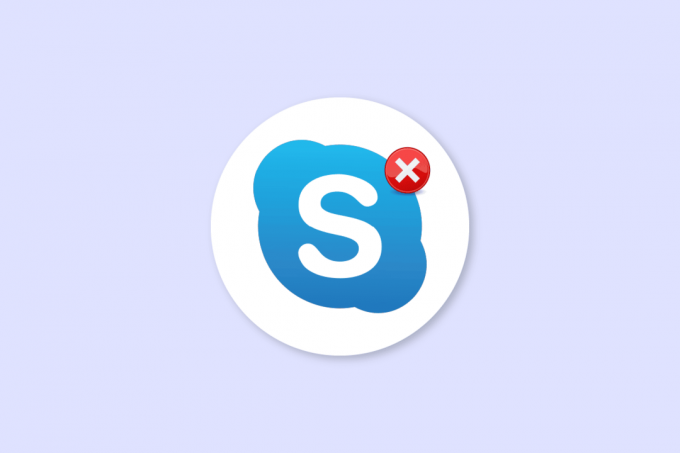
Სარჩევი
- როგორ გამოვასწოროთ სკაიპის შეცდომა დაკვრის მოწყობილობით Windows 10-ზე
- მეთოდი 1: ხელახლა გაუშვით სკაიპი
- მეთოდი 2: ჩართეთ დინამიკები
- მეთოდი 3: გაუშვით დაკვრის აუდიო პრობლემების მოგვარება
- მეთოდი 4: ხელახლა ჩართეთ აუდიო მოწყობილობა
- მეთოდი 5: აუდიო დრაივერების განახლება
- მეთოდი 6: ხელახლა დააინსტალირეთ აუდიო დრაივერი
- მეთოდი 7: სკაიპის კონფიგურაციის ფაილების გადატვირთვა
- მეთოდი 8: ხელახლა დააინსტალირეთ სკაიპის აპლიკაცია
როგორ გამოვასწოროთ სკაიპის შეცდომა დაკვრის მოწყობილობით Windows 10-ზე
მრავალი მიზეზი შეიძლება იყოს სკაიპი Windows 10-ზე დაკვრის მოწყობილობასთან დაკავშირებული შეცდომა; ამ შეცდომის ზოგიერთი გავრცელებული მიზეზი ჩამოთვლილია ქვემოთ.
- ძირითადად ეს შეცდომა დაკავშირებულია აპლიკაციის შეცდომებთან და შეცდომებთან
- სისტემის დინამიკის შეცდომებმა ასევე შეიძლება გამოიწვიოს დაკვრის მოწყობილობის შეცდომა
- თქვენს კომპიუტერზე დინამიკის არასწორმა პარამეტრებმა ასევე შეიძლება გამოიწვიოს ეს შეცდომა თქვენს კომპიუტერში
- თქვენს კომპიუტერში მოძველებულმა ან დაზიანებულმა აუდიო დრაივერებმა ასევე შეიძლება გამოიწვიოს ეს შეცდომა
შემდეგი სახელმძღვანელო განიხილავს სკაიპის შეცდომის გადაჭრის მეთოდებს Windows 10-ზე დაკვრის მოწყობილობით.
მეთოდი 1: ხელახლა გაუშვით სკაიპი
ზოგადად, სკაიპის შეცდომა Windows 10-ზე დაკვრის მოწყობილობასთან დაკავშირებულია სკაიპის აპის მცირე შეცდომებთან და ჩამორჩენებთან; თქვენ შეგიძლიათ მარტივად მოაგვაროთ ეს შეცდომა Skype აპის დახურვით და ხელახლა გაშვებით. ბევრმა მომხმარებელმა აღმოაჩინა, რომ აპის დახურვამ და ხელახლა გაშვებამ პრობლემა გადაჭრა.

მეთოდი 2: ჩართეთ დინამიკები
ასევე შესაძლებელია, რომ Windows 10-ზე დაკვრის მოწყობილობასთან Skype-ის შეცდომა გამოწვეული იყოს სისტემის დინამიკებით, სისტემის დინამიკებთან დაკავშირებული პრობლემების გადასაჭრელად, შეგიძლიათ სცადოთ დინამიკების ჩართვა და გამორთვა.
1. დააჭირეთ Windows გასაღები, ტიპი მართვის პანელი, შემდეგ დააწკაპუნეთ გახსენით.

2. კომპლექტი ნახვა > კატეგორიის მიხედვით, შემდეგ დააწკაპუნეთ აპარატურა და ხმა დაყენება.
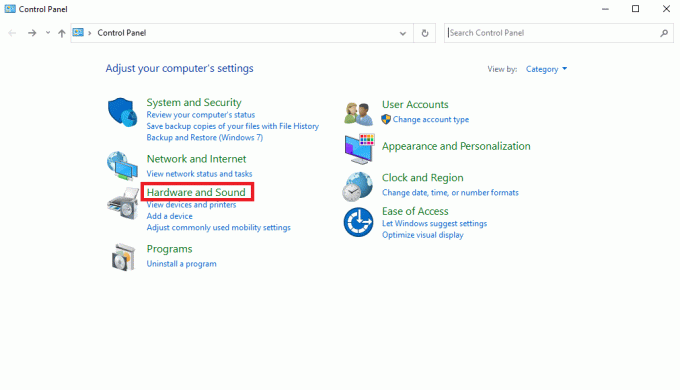
3. ქვეშ ხმა პარამეტრები, დააწკაპუნეთ აუდიო მოწყობილობების მართვა.
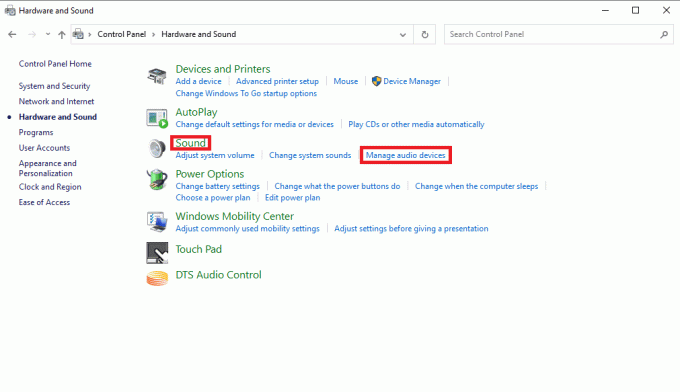
4. დააწკაპუნეთ მაუსის მარჯვენა ღილაკით სადმე ხმა ფანჯარაში და შეამოწმეთ შემდეგი პარამეტრები:
- გამორთული მოწყობილობების ჩვენება
- გათიშული მოწყობილობების ჩვენება
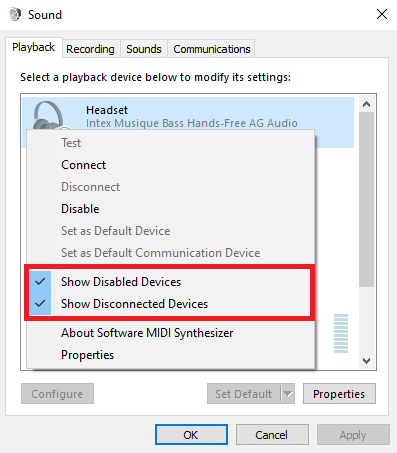
5. ახლა, დააწკაპუნეთ მარჯვენა ღილაკით სპიკერები და დააწკაპუნეთ გამორთვა.
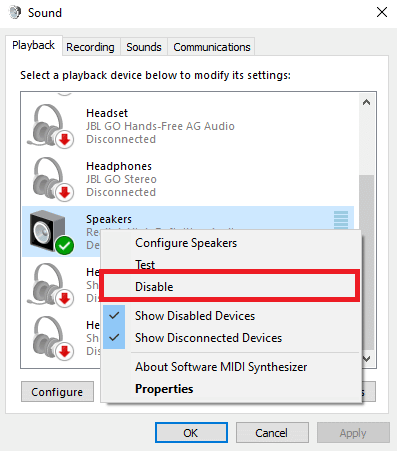
6. ახლა, დააწკაპუნეთ მარჯვენა ღილაკით სპიკერი ისევ და დააწკაპუნეთ ჩართვა.

7. Დააკლიკეთ მიმართეთ და მერე კარგი ცვლილებების შესანახად.
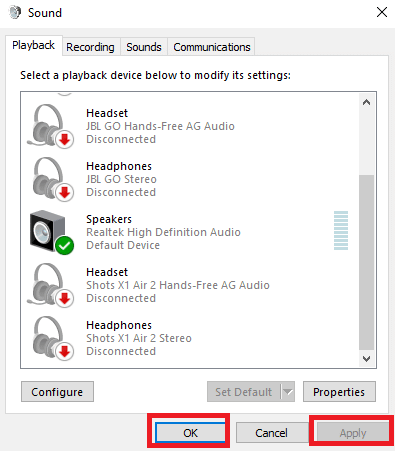
დინამიკების ჩართვამ და გამორთვამ ხშირად უნდა მოაგვაროს Skype-ის დაკვრის შეცდომა, თუ არა და კვლავ გაქვთ პრობლემები Skype-ის შეცდომის დაკვრის მოწყობილობასთან, გადადით შემდეგ მეთოდზე.
ასევე წაიკითხეთ:გამოასწორეთ Skype Stereo Mix, რომელიც არ მუშაობს Windows 10-ში
მეთოდი 3: გაუშვით დაკვრის აუდიო პრობლემების მოგვარება
თქვენს კომპიუტერში სკაიპის შეცდომის დაკვრის მოწყობილობის პრობლემების გადასაჭრელად, როგორიცაა სკაიპის დაკვრის შეცდომა, შეგიძლიათ სცადოთ Windows 10-ში ჩაშენებული აუდიო პრობლემების მოგვარების გაშვება. მიჰყევით ამ ნაბიჯებს აუდიო პრობლემების აღმოფხვრის გასაშვებად.
1. დაჭერა Windows + I კლავიშები ერთდროულად გაშვება პარამეტრები.
2. დააწკაპუნეთ განახლება და უსაფრთხოება ფილა, როგორც ნაჩვენებია.

3. Წადი პრობლემების მოგვარება მენიუ მარცხენა პანელში.
4. აირჩიეთ აუდიოს დაკვრა პრობლემების აღმოფხვრა და დააწკაპუნეთ გაუშვით პრობლემების მოგვარების პროგრამა ქვემოთ მონიშნული ღილაკი.

5. დაელოდეთ პრობლემის აღმოფხვრას და მოაგვარებს პრობლემას. პროცესის დასრულების შემდეგ დააჭირეთ გამოიყენეთ ეს შესწორება და რესტარტითქვენი კომპიუტერი.
მეთოდი 4: ხელახლა ჩართეთ აუდიო მოწყობილობა
პრობლემა ასევე შეიძლება გამოწვეული იყოს თქვენი სისტემის აუდიო მოწყობილობებით, ამ შემთხვევაში, შეგიძლიათ სცადოთ პრობლემის მოგვარება კომპიუტერზე აუდიო მოწყობილობის დროებით გამორთვით და ხელახლა ჩართვით.
1. დააჭირეთ Windows გასაღები, ტიპი Მოწყობილობის მენეჯერიდა დააწკაპუნეთ გახსენით.
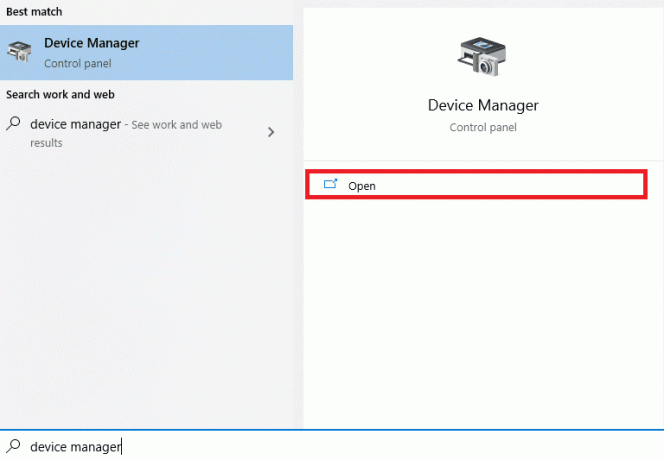
2. იპოვნეთ და გააფართოვეთ ხმის, ვიდეო და თამაშის კონტროლერები.
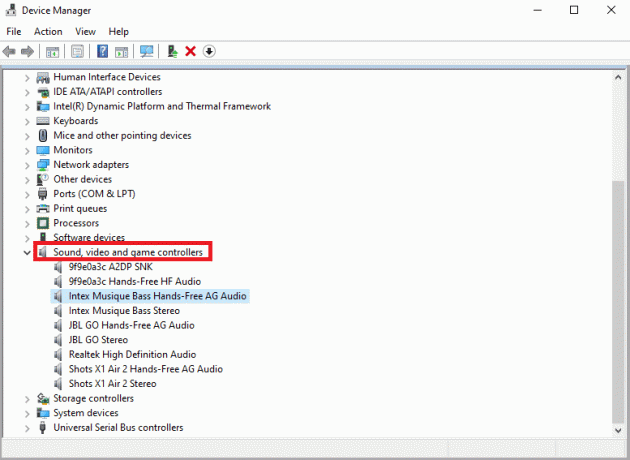
3. შემდეგ, დააწკაპუნეთ მარჯვენა ღილაკით აუდიო დრაივერი და შემდეგ დააწკაპუნეთ მოწყობილობის გამორთვა.
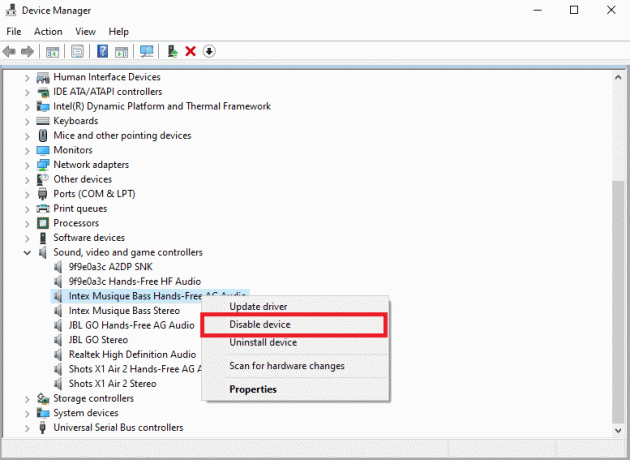
4. ისევ დააწკაპუნეთ დრაივერზე მარჯვენა ღილაკით და აირჩიეთ მოწყობილობის ჩართვა ვარიანტი რამდენიმე წუთის შემდეგ.
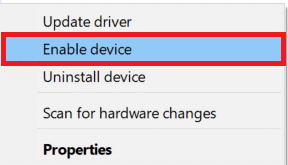
ასევე წაიკითხეთ:როგორ გამოვიყენოთ Skype Chat ტექსტის ეფექტები
მეთოდი 5: აუდიო დრაივერების განახლება
დაზიანებული და მოძველებული დრაივერები არის სკაიპის შეცდომის ერთ-ერთი მთავარი მიზეზი Windows 10-ზე დაკვრის მოწყობილობასთან. აუდიო დრაივერებით გამოწვეული პრობლემების მოსაგვარებლად, შეგიძლიათ სცადოთ აუდიო დრაივერების განახლება, წაიკითხეთ ჩვენი სახელმძღვანელო როგორ განაახლოთ მოწყობილობის დრაივერები Windows 10-ზე.
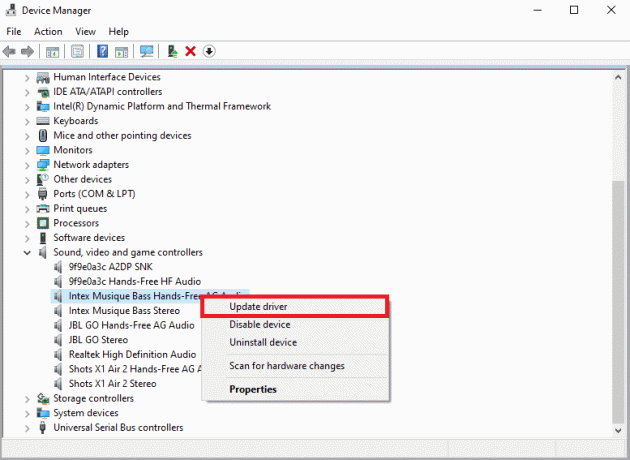
მეთოდი 6: ხელახლა დააინსტალირეთ აუდიო დრაივერი
თუ სკაიპის შეცდომა Windows 10-ზე დაკვრის მოწყობილობასთან კომპიუტერის აუდიო მოწყობილობით გაგრძელდება. შეგიძლიათ სცადოთ მისი მთლიანად წაშლა. ბევრმა მომხმარებელმა აღმოაჩინა, რომ მათი აუდიო მოწყობილობის წაშლა ასევე ეფექტურად წყვეტს პრობლემას. მიჰყევით ჩვენს სახელმძღვანელოს წაშალეთ და დააინსტალირეთ დრაივერები Windows 10-ზე.
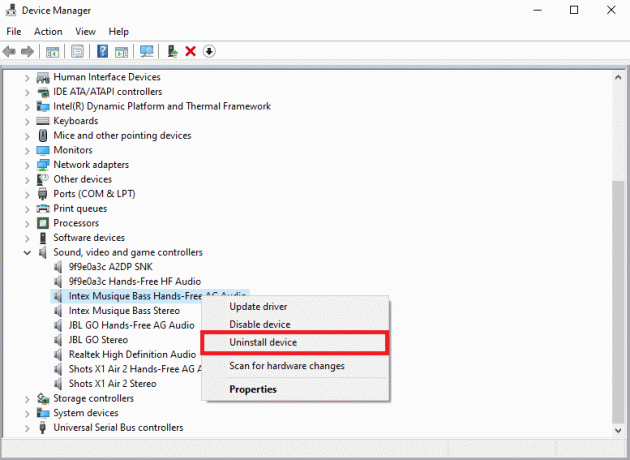
მეთოდი 7: სკაიპის კონფიგურაციის ფაილების გადატვირთვა
თუ წინა მეთოდები არ გადაჭრის სკაიპის შეცდომას დაკვრის მოწყობილობასთან Windows 10-ის საკითხებზე, ასევე შეგიძლიათ სცადოთ Skype-ის კონფიგურაციის ფაილების გადატვირთვა სკაიპის პრობლემების უმეტესობის მოსაგვარებლად.
1. თუ თქვენ იყენებთ სკაიპის აპლიკაციას დახურე.
2. დაჭერა Windows + Rგასაღებები ერთად გავხსნათ გაიქეცი დიალოგური ფანჯარა.
3. ტიპი %appdata% და დააჭირეთ შეიყვანეთ გასაღები გასახსნელად აპლიკაციის მონაცემებისაქაღალდე.
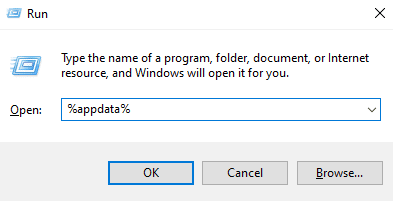
4. იპოვნეთ და დააწკაპუნეთ მასზე მარჯვენა ღილაკით სკაიპი საქაღალდე.
5. Დააკლიკეთ გადარქმევა და დაარქვით საქაღალდე როგორც სკაიპი.ძველი.
6. ახლა, რესტარტისკაიპის აპლიკაცია.
უმეტეს შემთხვევაში, ეს მეთოდი ბევრ მომხმარებელს ეხმარებოდა, თუ ის არ მუშაობს, გადადით შემდეგ მეთოდზე.
ასევე წაიკითხეთ:როგორ გავაგზავნოთ სკაიპის კოდი შესაბამისი ფორმატით
მეთოდი 8: ხელახლა დააინსტალირეთ სკაიპის აპლიკაცია
თუ არცერთი წინა მეთოდი არ მუშაობს და თქვენ კვლავ გაქვთ Skype-ის შეცდომის დაკვრის მოწყობილობასთან დაკავშირებული პრობლემები, სცადეთ ხელახლა დააინსტალიროთ Skype აპი.
1. ხანგრძლივად დააჭირეთ Windows + I კლავიშები ერთად გასახსნელად Windows პარამეტრები.
2. ახლა დააწკაპუნეთ აპები.

3. ახლა მოძებნეთ და დააწკაპუნეთ სკაიპი და აირჩიეთ დეინსტალაცია ვარიანტი.
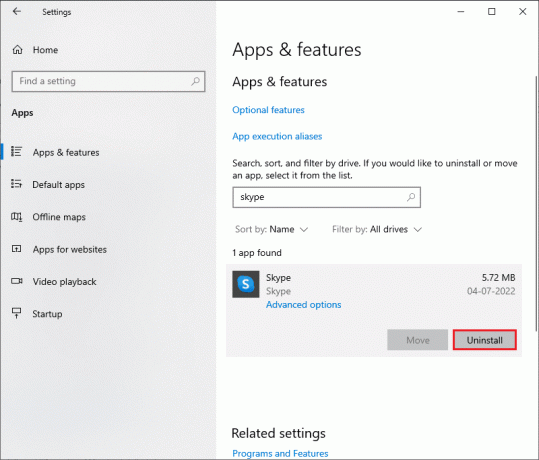
4. ახლა დაადასტურეთ მოთხოვნა ასეთის არსებობის შემთხვევაში და გადატვირთეთ კომპიუტერი სკაიპის დეინსტალაციის შემდეგ.
5. დეინსტალაციის პროცესის დასრულების შემდეგ გადადით მენიუს დაწყების ძიებაზე და ჩაწერეთ Microsoft Store და გახსნა ის.

6. Microsoft Store-ში მოძებნეთ სკაიპი.
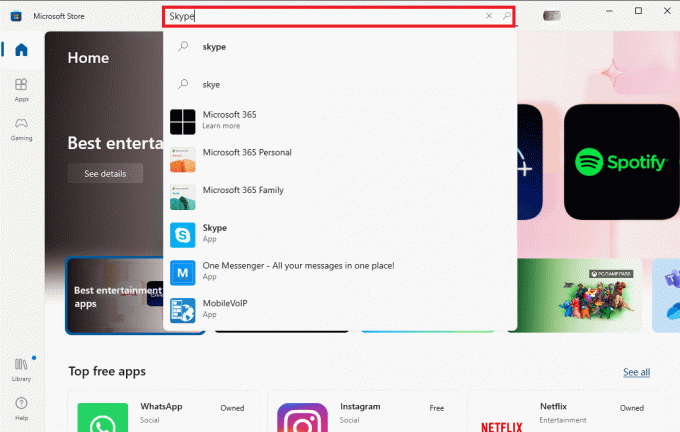
7. დააწკაპუნეთ მიიღეთ ღილაკი სკაიპის აპლიკაციის თქვენს მოწყობილობაზე დასაყენებლად.
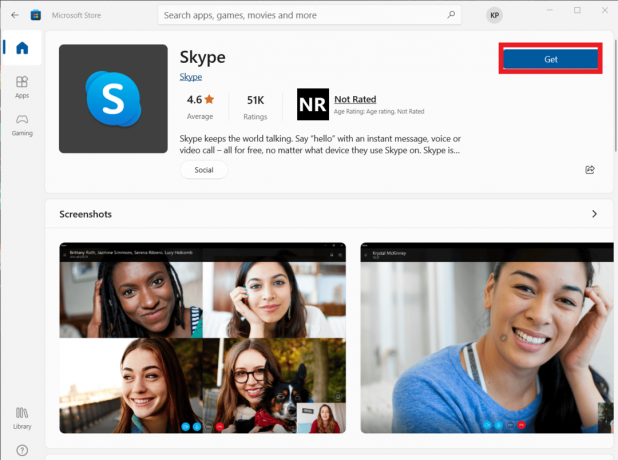
8. დაელოდეთ ინსტალაციის დასრულებას.
სკაიპის აპის ხელახლა ინსტალაციამ უნდა მოაგვაროს სკაიპის დაკვრის შეცდომა თქვენს კომპიუტერში.
ხშირად დასმული კითხვები (FAQ)
Q1. რატომ არ შემიძლია აუდიოს დაკავშირება Skype-ზე?
პასუხი აუდიო შეცდომები სკაიპის ჩვეულებრივი შეცდომებია. ეს პრობლემა წარმოიქმნება მოწყობილობის აუდიო დისკების და სკაიპის პარამეტრებში წარუმატებლობის გამო.
Q2. როგორ მოვაგვაროთ Skype აუდიო პრობლემები?
პასუხი სკაიპის აუდიო შეცდომების მოსაგვარებლად შეიძლება არსებობდეს მრავალი მეთოდი, მაგალითად სისტემის დრაივერების განახლება, და სკაიპის კონფიგურაციის პარამეტრების შეცვლა.
Q3. რა არის აუდიო პრობლემები სკაიპში?
პასუხი სკაიპს შეიძლება შეექმნას მრავალი აუდიო პრობლემა, როგორიცაა მიკროფონის და დინამიკის პრობლემები. ამ შეცდომებმა შეიძლება გამოიწვიოს შეფერხებები ვიდეო ზარების დროს.
რეკომენდებულია:
- შეასწორეთ Zoom Error Code 2008 Windows 10-ში
- შეასწორეთ Discord ქსელის უცნობი შეცდომა Windows 10-ში
- დააფიქსირეთ Teams Error caa7000a Windows 10-ში
- შეასწორეთ სკაიპის კამერა, რომელიც არ მუშაობს Windows 10-ზე
ვიმედოვნებთ, რომ ეს სახელმძღვანელო თქვენთვის სასარგებლო იყო და შეძელით გამოსწორება სკაიპის შეცდომა დაკვრის მოწყობილობასთან Windows 10-ზე. გაგვაგებინე, რომელი მეთოდი მუშაობდა შენზე. თუ თქვენ გაქვთ რაიმე შემოთავაზება ან შეკითხვა, გთხოვთ შეგვატყობინოთ კომენტარების განყოფილებაში.

ელონ დეკერი
ელონი არის ტექნიკური მწერალი TechCult-ში. ის დაახლოებით 6 წელია წერს სახელმძღვანელოებს და აშუქებს ბევრ თემას. მას უყვარს Windows, Android-თან დაკავშირებული თემების გაშუქება და უახლესი ხრიკები და რჩევები.



